电脑字体模糊的解决方法步骤
时间:
黎正888由 分享
学习啦在线学习网电脑字体模糊的解决方法步骤
学习啦在线学习网 通常情况下,当更新新的显卡设备之后,打开计算机就会感觉字体显示有些模糊,对此,我们可以通过以下方法进行校正,从而保持字体显示效果与打印输出效果一致。下面就让学习啦小编给大家说说电脑字体模糊怎么办吧。
电脑字体模糊的解决方法
首先在屏幕空白处点击鼠标右键找到“个性化”。
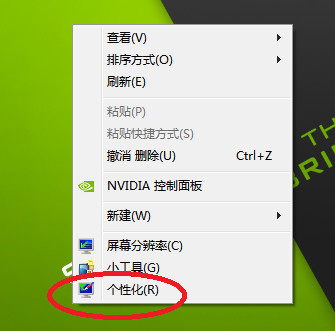
进入“个性化”后在左下角出找到“显示”。
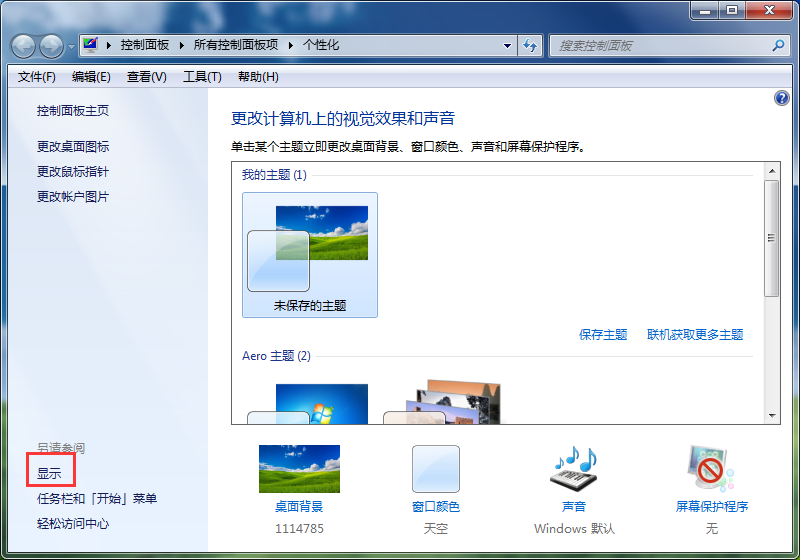
选择“调整ClearType文本”。
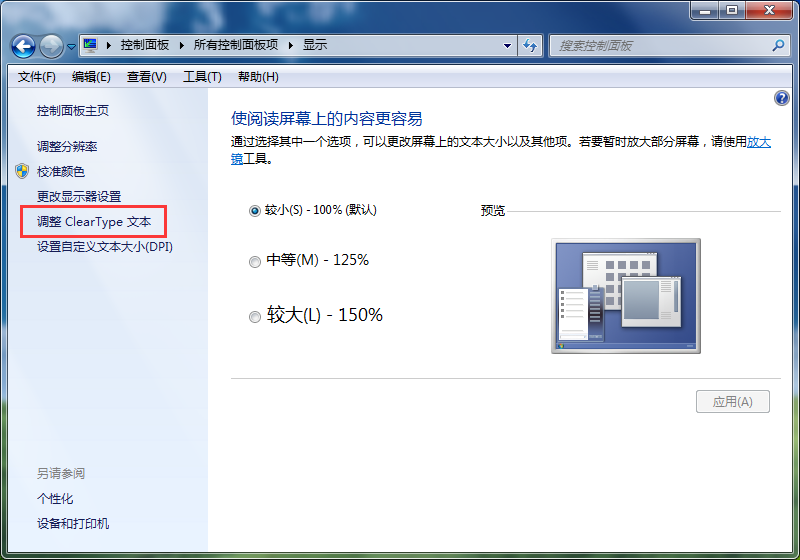
学习啦在线学习网 点开上边的启用后,点击下一步。
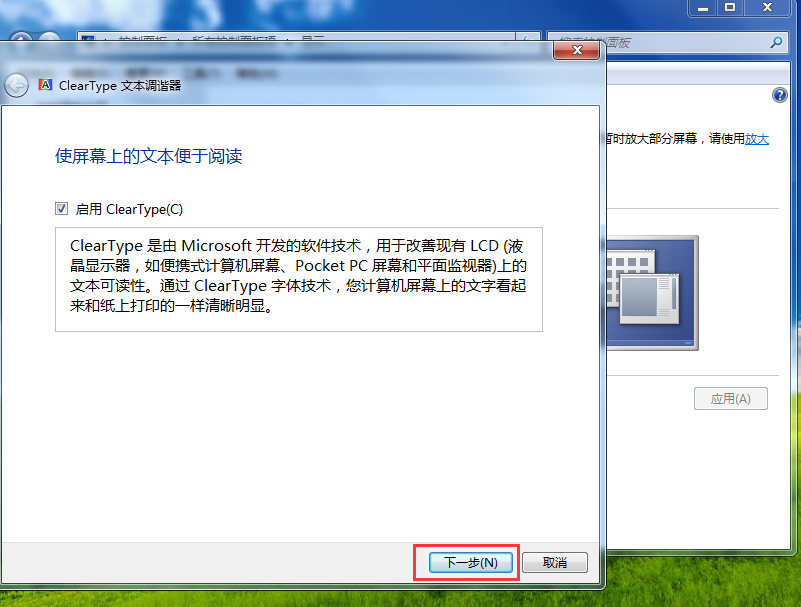
学习啦在线学习网 根据你个人的字体清晰调整后,点击完成即可。
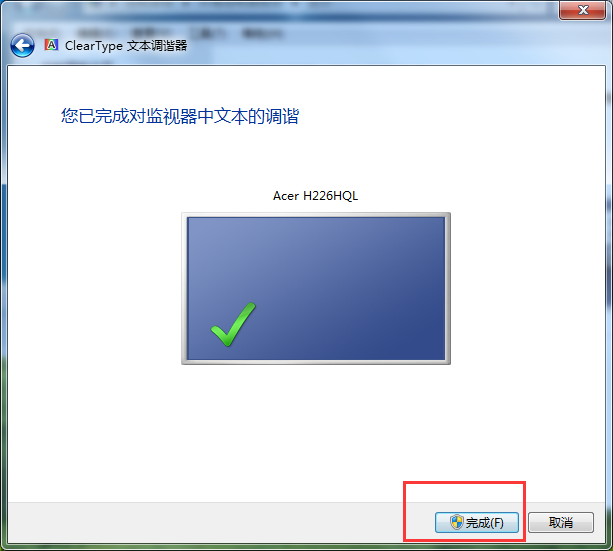
学习啦在线学习网 电脑字体模糊怎么办 电脑字体模糊怎么解决相关文章:
